MATLAB — это мощный язык программирования и среда, используемые инженерами и учеными для численных вычислений, анализа данных и визуализации. Одной из многих функций MATLAB является возможность добавлять легенды к осям на графиках. В этой статье рассказывается, как мы можем определить легенды в MATLAB и добавить их к осям в MATLAB.
Что такое легенда в MATLAB
Легенда — это графический элемент, который помогает идентифицировать различные ряды данных на графике. Обычно он состоит из поля, содержащего символы и текстовые метки, соответствующие ряду данных на графике. Легенды полезны для различения нескольких рядов данных и облегчения понимания графиков.
Как добавить легенду к осям в MATLAB
Добавить легенду к осям в MATLAB очень просто. Вот как мы можем это сделать:
Шаг 1: Создайте сюжет
Во-первых, нам нужно создать сюжет. Мы можем сделать это, используя любую из функций построения графиков, доступных в MATLAB. Например, мы можем использовать функцию plot для создания двухмерного линейного графика:
х = линейное пространство ( 0 , 2 * Пи, 100 ) ;
у1 = без ( Икс ) ;
у2 = потому что ( Икс ) ;
сюжет ( х, у1 )
подожди
сюжет ( х, у2 )
Этот код создает график с двумя рядами данных: y1 (синусоида) и y2 (косинусоида).
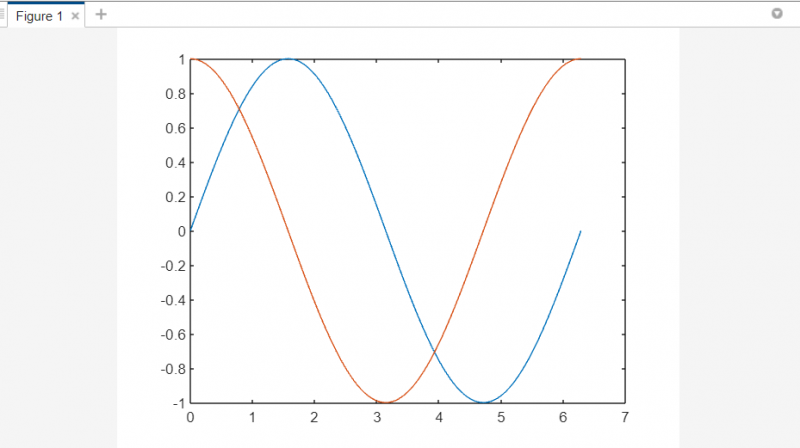
Шаг 2: Добавьте легенду
После того, как мы создали график, можно добавить легенду с помощью функции легенды. Эта функция принимает в качестве входных данных текстовые метки, которые мы хотим использовать для каждой серии данных. Например:
% Шаг 1 : Создать сюжет
х = линейное пространство ( 0 , 2 * Пи, 100 ) ;
у1 = без ( Икс ) ;
у2 = потому что ( Икс ) ;
сюжет ( х, у1 )
подожди
сюжет ( х, у2 )
% Шаг 2 : добавить легенду
легенда ( 'Его' , 'Косинус' )
Этот код добавляет легенду с двумя элементами: «Синус» и «Косинус». Первая запись соответствует первой серии данных (y1), а вторая запись соответствует второй серии данных (y2).
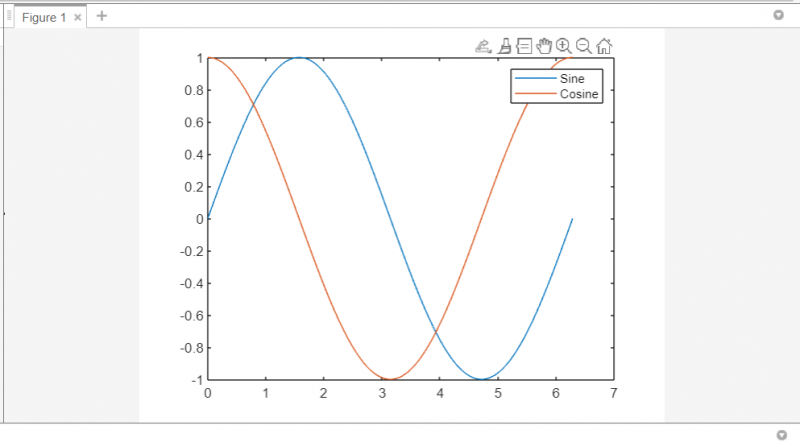
Шаг 3: Настройте легенду
Мы можем настроить внешний вид легенды, используя различные свойства, такие как Location, Orientation и FontSize. Например:
% Шаг 1 : Создать сюжетх = линейное пространство ( 0 , 2 * Пи, 100 ) ;
у1 = без ( Икс ) ;
у2 = потому что ( Икс ) ;
сюжет ( х, у1 )
подожди
сюжет ( х, у2 )
% Шаг 2 : добавить легенду
легенда ( 'Его' , 'Косинус' )
% Шаг 3 : настроить легенду
легенда ( 'Его' , 'Косинус' , 'Расположение' , 'северо-Запад' , «Ориентация» , 'горизонтальный' , 'Размер шрифта' , 14 )
Этот код добавляет легенду с двумя записями «Синус» и «Косинус» и настраивает ее внешний вид, устанавливая ее местоположение на «северо-запад», ее ориентацию на «горизонтальную» и размер шрифта на 14.
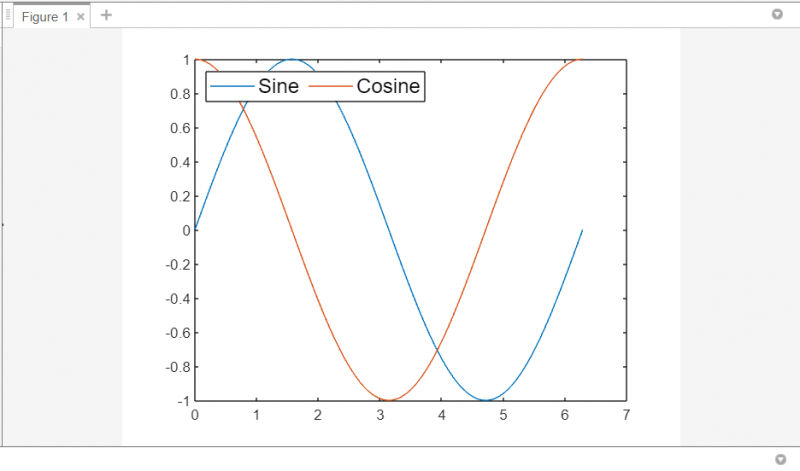
Примеры добавления легенды к осям в MATLAB
Вот несколько примеров, которые объясняют, как можно добавлять легенды к осям в различных типах графиков:
Пример 1. Добавление легенды к 2D-графику
Вот пример того, как мы можем добавить легенду к двухмерному линейному графику:
х = линейное пространство ( 0 , 2 * Пи, 100 ) ;у1 = без ( Икс ) ;
у2 = потому что ( Икс ) ;
сюжет ( х, у1 )
подожди
сюжет ( х, у2 )
легенда ( 'Его' , 'Косинус' )
Этот код создает двухмерный линейный график с двумя рядами данных (y1 и y2) и добавляет легенду с двумя записями («Синус» и «Косинус»).
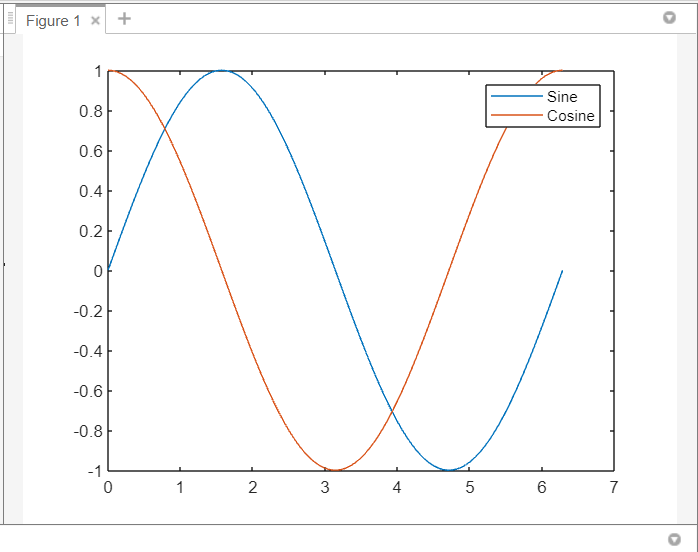
Пример 2. Добавление легенды к 3D-графику
Ниже код демонстрирует, как можно добавить легенду к графику 3D-поверхности:
[ Х, У ] = сетка ( - 5 : 0,5 : 5 ) ;Z1 = без ( кв ( Х.^ 2 +Ю.^ 2 ) ) ;
Z2 = потому что ( кв ( Х.^ 2 +Ю.^ 2 ) ) ;
прибой ( Х, У, Z1 )
подожди
прибой ( Х, У, Z2 )
легенда ( 'Его' , 'Косинус' )
Этот код создает 3D-график поверхности с двумя рядами данных (Z1 и Z2) и добавляет легенду с двумя элементами («Синус» и «Косинус»).
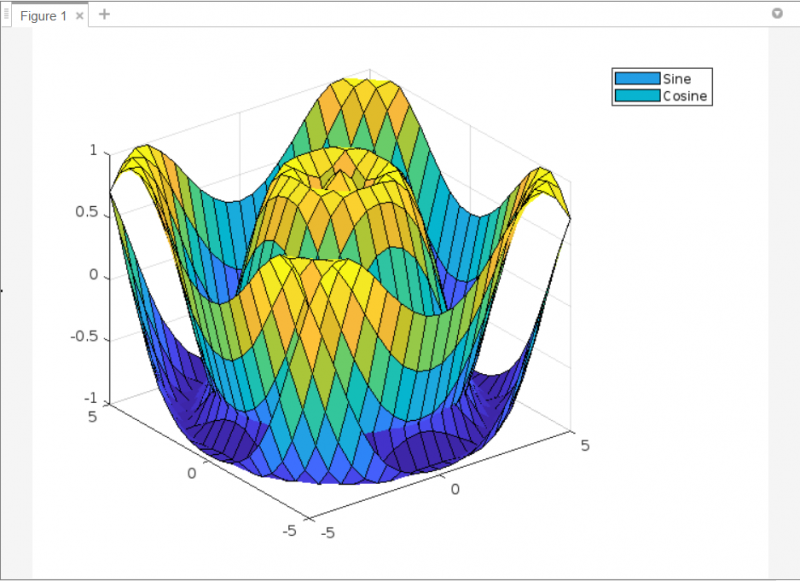
Пример 3: добавление легенды к подграфику
Ниже код объясняет шаги добавления легенды к подзаголовку:
х = линейное пространство ( 0 , 2 * Пи, 100 ) ;у1 = без ( Икс ) ;
у2 = потому что ( Икс ) ;
подсюжет ( 1 , 2 , 1 )
сюжет ( х, у1 )
заголовок ( 'Его' )
подсюжет ( 1 , 2 , 2 )
сюжет ( х, у2 )
заголовок ( 'Косинус' )
легенда ( 'Его' , 'Косинус' )
Этот код создает два подграфика: один для серии данных y1 (синусоидальная волна) и один для серии данных y2 (косинусоидальная волна). Затем он добавляет легенду с двумя записями («Синус» и «Косинус»), которые применяются к обоим подграфикам.
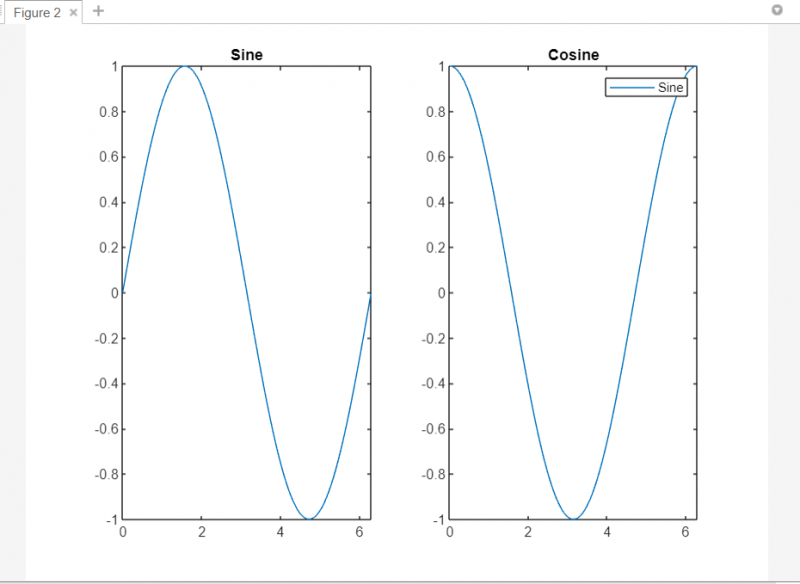
Пример 4. Добавление различных легенд к нескольким осям
Вот пример того, как мы можем добавить легенды к нескольким осям внутри одной фигуры.
% Создайте образец данныхх = 0 : 0,1 : 2 * Пи;
у1 = без ( Икс ) ;
у2 = потому что ( Икс ) ;
% Создайте фигуру и оси
фигура;
ax1 = участок ( 2 , 1 , 1 ) ;
ax2 = участок ( 2 , 1 , 2 ) ;
% Постройте данные на первой оси
сюжет ( ах1, х, у1, 'Ширина линии' , 2 ) ;
держать ( акс1, 'на' ) ;
сюжет ( ах1, х, у2, 'Ширина линии' , 2 ) ;
% Установить заголовок и легенду для первая ось
заголовок ( акс1, «Тригонометрические функции» ) ;
легенда ( акс1, { 'грех (х)' , 'потому что (х)' } , 'Расположение' , 'северо-Запад' ) ;
% Постройте данные на второй оси
сюжет ( ах2, х, у1.^ 2 , 'Ширина линии' , 2 ) ;
держать ( топор2, 'на' ) ;
сюжет ( ах2, х, у2.^ 2 , 'Ширина линии' , 2 ) ;
% Установить заголовок и легенду для вторая ось
заголовок ( топор2, «Квадрат тригонометрических функций» ) ;
легенда ( топор2, { 'грех ^ 2 (х)' , 'кос ^ 2 (х)' } , 'Расположение' , 'юго-восток' ) ;
В этом примере мы создали образцы данных x, y1 и y2. Затем мы создаем фигуру с двумя осями, используя функцию подзаговора. Мы наносим функции sin(x) и cos(x) на первую ось, а квадрат функций sin(x) и cos(x) - на вторую ось. Кроме того, мы устанавливаем заголовок и легенду для каждой оси, используя функции заголовка и легенды соответственно.
Обратите внимание, что мы используем функцию удержания, чтобы убедиться, что и sin(x), и cos(x) нанесены на одну и ту же ось, а обе квадратичные функции нанесены на другую ось.
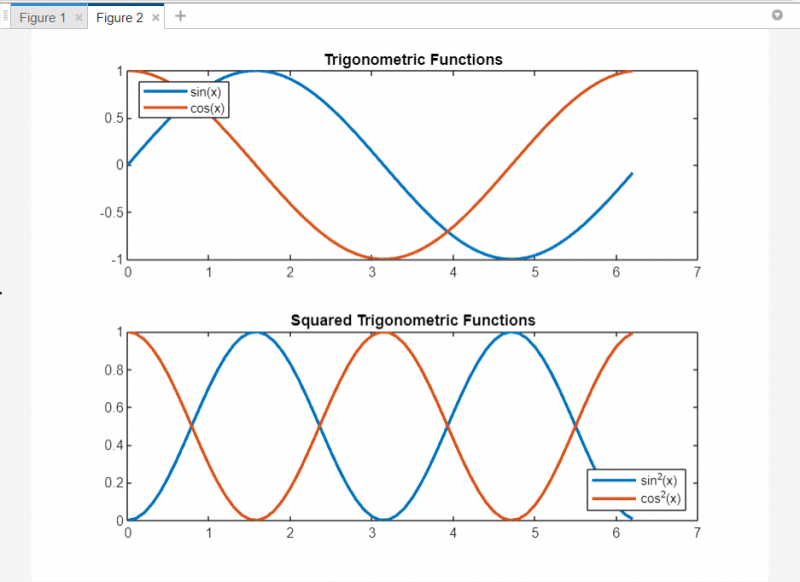
Заключение
В этой статье рассматриваются различные способы добавления легенд к осям в MATLAB. Легенды полезны для идентификации различных рядов данных на графиках и облегчения их понимания. Добавить легенду к осям в MATLAB можно с помощью функции легенды. По умолчанию функция легенды будет включать метку для каждой линии графика, но также можно настроить ее внешний вид и расположение. Подробнее о добавлении легенд в оси MATLAB читайте в этой статье.